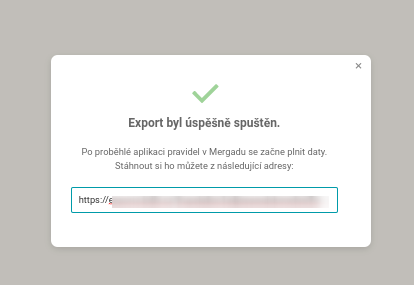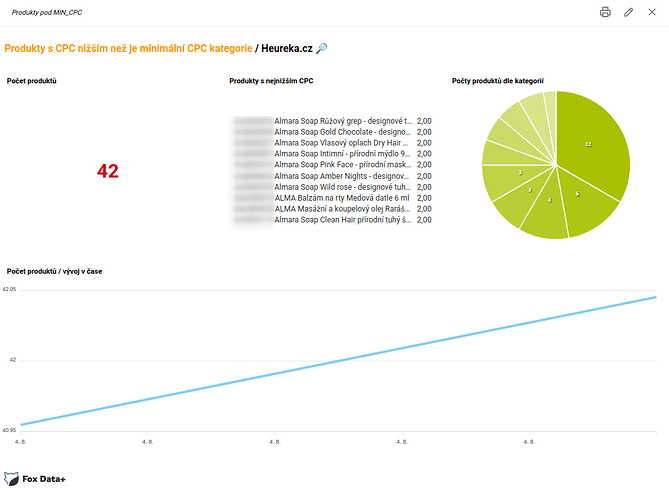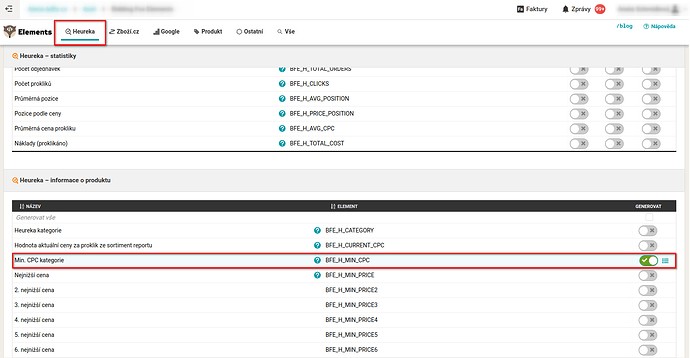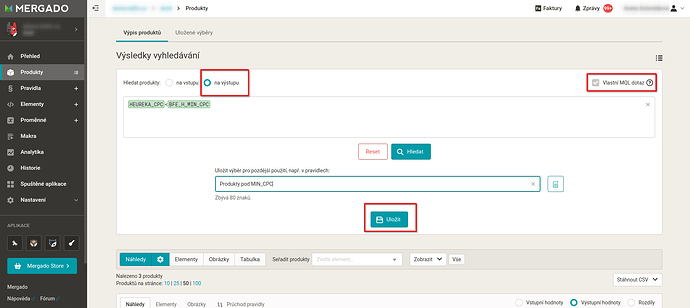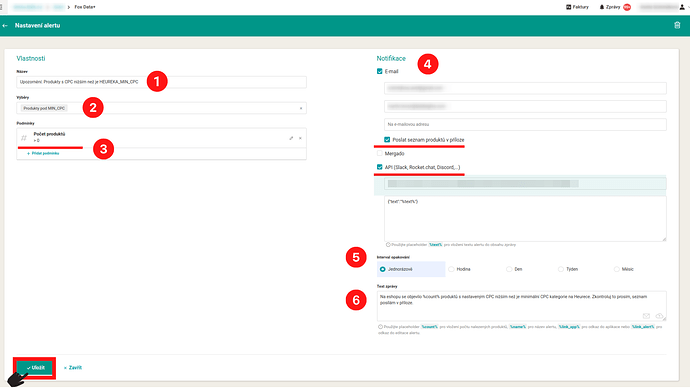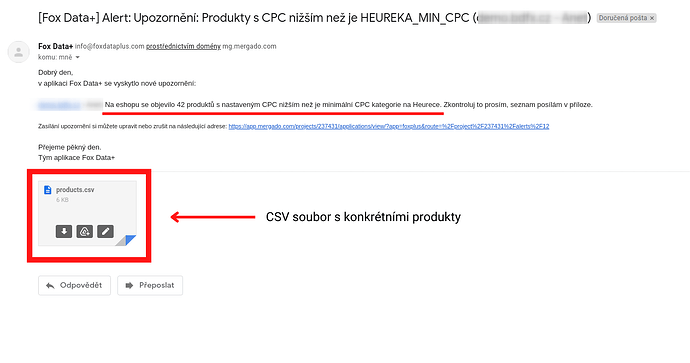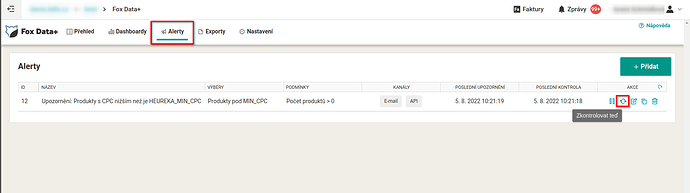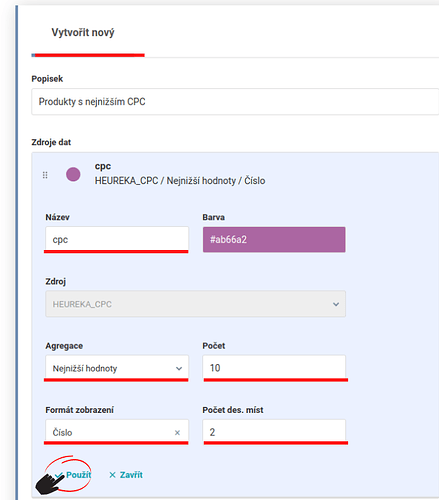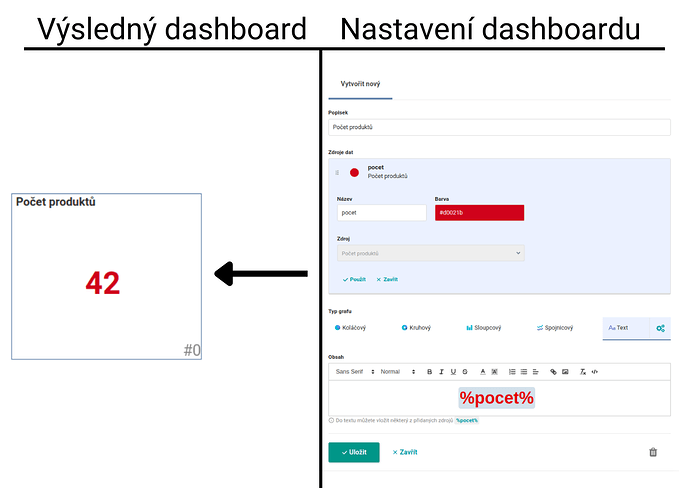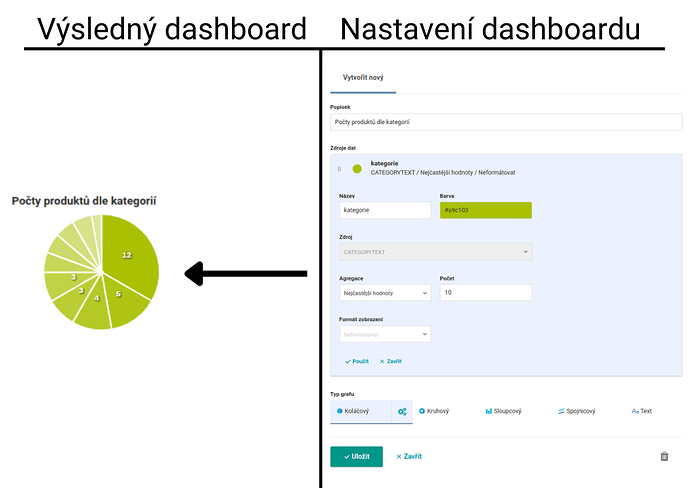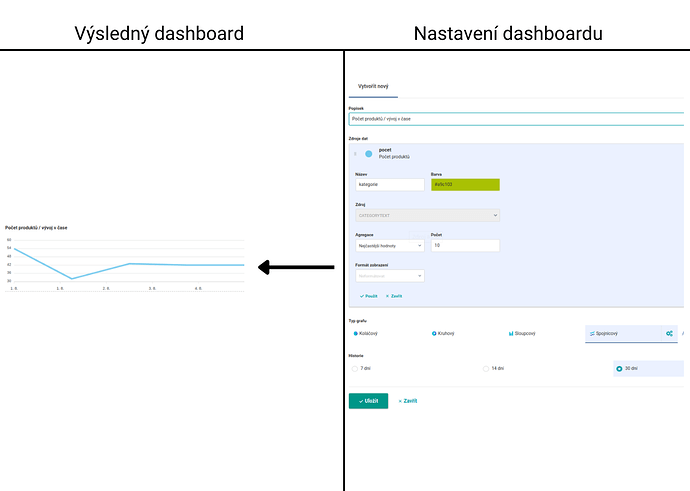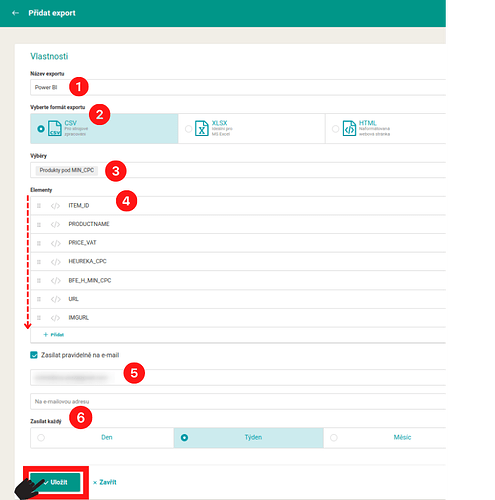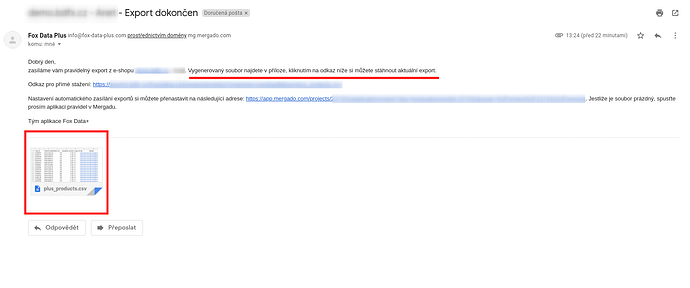Biddujete produkty za účelem svůj sortiment zviditelnit? Přesto návštěvnost vašeho e-shopu neroste a vy se reálně nikam neposunujete? Zkontrolujte si výši nastaveného CPC, které má vliv na vaši inzerci. ![]()
Připravili jsme pro vás návod, ve kterém pomocí aplikace Fox Data+ odhalíte produkty s menší minimální CPC, než je stanovená kategorie na Heurece. ![]() Na základě vytvořeného výpisu tyto produkty zkontrolujete a následně jejich CPC upravíte.
Na základě vytvořeného výpisu tyto produkty zkontrolujete a následně jejich CPC upravíte.
Minimální částky za proklik uvádí Heureka na stránce Ceník prokliků.
JAK ODHALIT PRODUKTY BIDDOVANÉ POD MINIMUM
Abyste zjistili biddované produkty pod minimem CPC, budete potřebovat Bidding Fox Elements a Mergado.
Bidding Fox Elements
V aplikaci v sekci “Heureka-informace o produktu” si aktivujte element BFE_H_MIN_CPC.
NOVÝ VÝBĚR PRODUKTŮ POD MINIMUM CPC
Dále se přesunete do Mergada. Zde vytvoříte výběr na výstupní hodnoty, ve kterém porovnáte CPC z Heureky s CPC vašeho sortimentu. Podmínka bude znít: HEUREKA_CPC < BFE_H_MIN_CPC.
Tímto dostanete výběr produktů, jejichž nastavené CPC je menší než v základním ceníku Heureky. Čím méně produktů bude výběr obsahovat, tím lépe pro vás.
UPOZORNĚNÍ NA PRODUKTY S NIŽŠÍM CPC NEŽ CPC U KATEGORIE NA HEURECE
Zkrácený postup:
1/Vyberete záložku Alerty.
2/ Přidáte nový alert.
3/ Vyplníte název.
4/ Vyberete výběr, který jste vytvořili v předchozím kroku.
5/ Stanovíte podmínku.
6/ Zvolíte způsob notifikace a jeho interval.
7/ Doplníte text, který chcete v alertu zobrazovat.
1,2/ V aplikaci vyberete záložku Alerty, kliknete na tlačítko Přidat alert. Nejprve vyplníte název a zvolíte výběr “Produkty pod MIN_CPC”, který jste vytvořili v předchozím kroku.
3/ Nyní stanovíte podmínku. Chcete být informováni, pokud aplikace ve vašem feedu najde alespoň jeden takový produkt, který nebude odpovídat minimální CPC na Heurece. Podmínka tedy bude znít: Počet produktů > 0.
4/ Vyberete způsob notifikace. Aplikace nabízí celkem tři možnosti:
a) E-mail
b) Mergado
c) API (Slack, Rocket.chat, Discord… )
Pro náš příklad jsme zvolili upozornění na e-mail a přes API na Slack. Jak postupovat při zasílání Alertu na Slack, najdete v našem předešlém návodu Jak propojit Fox Data+ a Slack.
Po uložení výsledného alertu na e-mailovou adresu a do Slacku přijde notifikace.
5/ Dále nastavíte interval opakování. Na výběr máte z jednorázového, hodinového, denního, týdenního či měsíčního zasílání.
6/ Na závěr sepíšete text zprávy, který se ve vašem Alertu bude zobrazovat.
Nakonec výsledný alert uložíte. Pokud je splněna podmínka v nastavení alertu, na vámi zvolenou platformu přijde notifikace. V případě, že vám notifikace nepřišla, doporučujeme přegenerovat pravidla v Mergadu.
![]() Jestliže chcete změnit údaje nebo provést kontrolu dosavadního alertu. Na stránce Alerty kliknete na ikonu “Zkontrolovat teď”, obratem vám aplikace pošle konkrétní upozornění na vybrané platformy.
Jestliže chcete změnit údaje nebo provést kontrolu dosavadního alertu. Na stránce Alerty kliknete na ikonu “Zkontrolovat teď”, obratem vám aplikace pošle konkrétní upozornění na vybrané platformy. ![]()
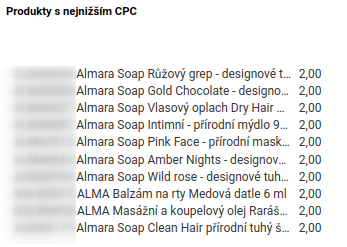
DASHBOARD PRO SLEDOVÁNÍ PRODUKTŮ, JEJICHŽ CPC JE POD MINIMEM HEUREKY
Nyní si vytvoříte dashboard, na kterém uvidíte seznam produktů s CPC nižším, než je minimální CPC kategorie na Heurece.
Zkrácený postup:
1/ Vyberete záložku Dashboardy.
2/ Přidáte nový dashboard.
3/ Vyplníte název.
4/ Vyberete rozvržení layoutu.
5/ V designeru vytvoříte dashboardy.
6/ Libovolně vyplníte hlavičku a patičku.
1, 2/ V aplikaci vyberete záložku Dashboardy, kliknete na tlačítko Přidat dashboard. Nejdříve vyplníte název a vyberete si layout. Vybírat můžete ze dvanácti rozložení.
3/ Nyní se nacházíte v Designeru.
V našem příkladu začneme s grafem, na kterém uvidíte výpis produktů s nižším CPC, než je u kategorie na Heurece. Vyberete si místo v layoutu a pomocí znaménka + vytvoříte nový. Dále vyplníte popisek a kliknete na Přidat zdroj. Zdroj si pojmenujete a dosadíte za něj již známý HEUREKA_CPC. Nyní se dostanete k agregaci. Zvolíte nejnižší hodnoty, vyberete si jejich počet, formát zobrazení a počet desetinných míst.
4/ Nyní si zvolíte textový typ grafu. Do obsahu přizpůsobíte text dle vlastních preferencí. Pomocí placeholderů můžete text obohatit o aktuální počet produktů ve výběru (%count%), název alertu (%name%), případně odkazy do aplikace. Do textu také vložíte zdroj s názvem vytvořeného dashboardu, aby se hodnoty propsaly. Na závěr uložíte.
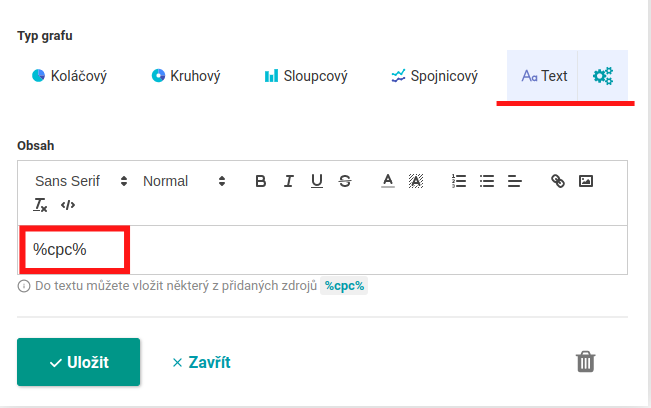
![]() Layout můžete libovolně obohatit dalšími grafy.
Layout můžete libovolně obohatit dalšími grafy.
Pro inspiraci přidáváme ukázku, jak vytvořit další tři. ![]()
Graf pro zobrazení celkového počtu produktů.
Graf pro zobrazení počtu produktů na základě kategorií.
Graf pro zobrazení vývoje produktů v čase.
Jak bude výsledný layout vypadat, záleží pouze na vás. ![]()
EXPORT PRO SLEDOVÁNÍ PRODUKTŮ, JEJICHŽ CPC JE POD MINIMÁLNÍ HODNOTOU CPC HEUREKY
Na závěr si vytvoříte export pro Power BI. Exporty sortiment nejen monitorují, ale především je využijete při napojení feedu z Mergada do dalšího systému – např. Pohody. Každý export je dostupný na své URL adrese, kde se data dvakrát denně aktualizují.
Zkrácený postup:
1/Vyberete záložku Exporty.
2/ Přidáte nový export.
3/ Vyplníte název.
4/ Zvolíte formát souboru.
5/ Vyberete výběr.
6/ Přidáte elementy, které chcete v exportu zobrazovat.
7/ Zvolíte si, jestli chcete export dostávat na e-mail.
8/ Pokud ano, napíšete e-mailovou adresu a vyberete interval doručení.
1,2/ V aplikaci vyberete záložku Exporty, kliknete na tlačítko Přidat export. Nejprve vyplníte název a zvolíte formát souboru. Na výběr máte ze tří možností:
a) CSV
b) XLSX
c) HTML
Pro náš účel si zvolíme CSV, které je obecně nejvhodnější pro napojování do dalších systémů, jako je Power BI a další.
3/ Nyní si zvolíte výběr, ze kterého bude export čerpat data. V našem případě půjde o již vytvořený Produkty pod MIN_CPC.
4/ Dále si promyslete, jaké elementy chcete v exportu zaznamenat a dle vašich potřeb je vypište do kolonek.
5,6/ V této fázi si vyberete, zda chcete export posílat na e-mailovou adresu. Pokud ano, zvolte interval a export uložte.
Po uložení se vám zobrazí příkazové okno s odkazem na vygenerovaný export. Obratem vám na uvedenou adresu přijde také soubor.